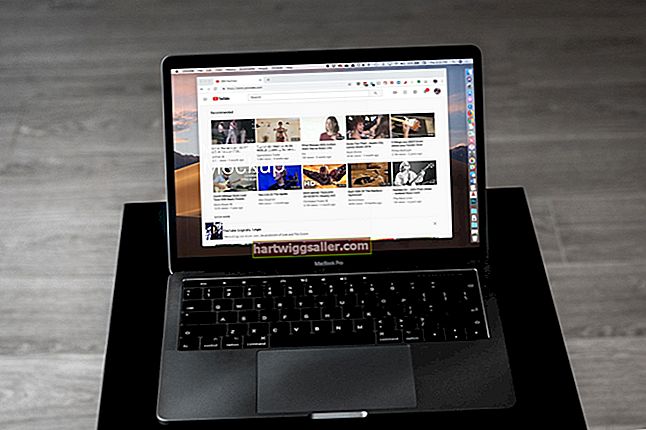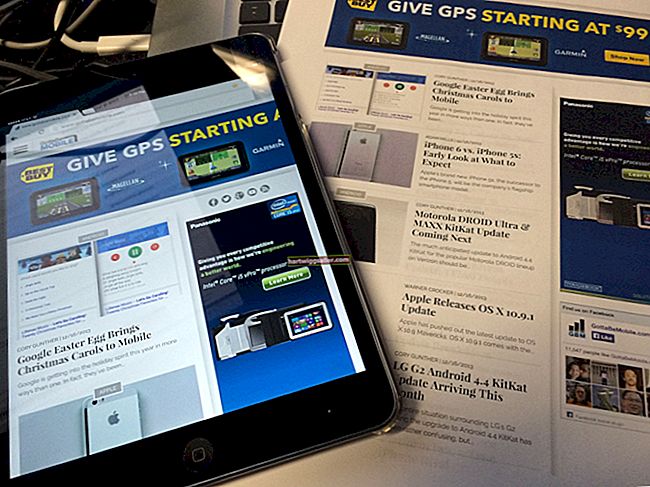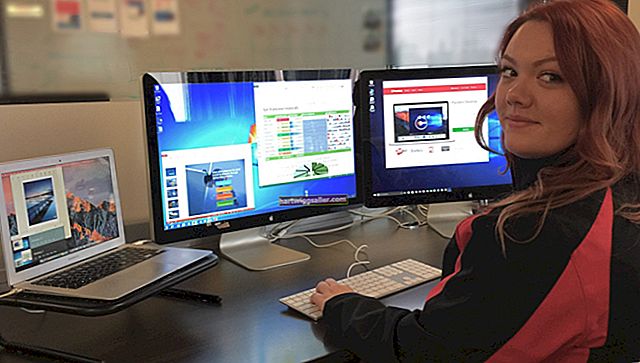Os PDFs são extremamente versáteis para negócios, especialmente para enviar diferentes tipos de documentos formatados e mídia em um arquivo de várias páginas. Folhetos, apresentações, contratos, documentos de texto, portfólios e boletins informativos são compatíveis em várias plataformas quando enviados como PDFs. O problema: com várias páginas, imagens e tamanhos de formato, os PDFs podem se tornar enormes, dificultando o envio por e-mail e o download. Se você estiver usando o OS X, duas opções disponíveis para reduzir PDFs incluem o uso de Visualização e um aplicativo frequentemente esquecido chamado Utilitário ColorSync. A pré-visualização oferece uma opção de redução de tamanho que é útil para documentos simples onde a perda de qualidade não é de grande importância. Para documentos mais detalhados com imagens, o Utilitário ColorSync fornece uma predefinição para compactar PDFs e também permite que você crie suas próprias configurações personalizadas para maior qualidade.
Redimensionar predefinido - Reduzir PDF
Abra a pasta “Aplicativos” em seu Mac. Você pode acessar a pasta Aplicativos por meio do LaunchPad e do Finder.
Abra a pasta “Utilitários”.
Clique duas vezes no ícone “Utilitário ColorSync” para abrir o aplicativo.
Clique em “Arquivo” na barra de menu superior e clique em “Abrir”.
Localize o PDF que deseja redimensionar no seu Mac e clique em “Abrir”.
Clique na guia ao lado de “Filtro” na parte inferior do seu documento.
Clique em “Reduzir tamanho do arquivo”. O filtro fornecido no Utilitário ColorSync reduz a escala de seu PDF em 50% e restringe as imagens a um máximo de 512 por 128 pixels.
Clique em “Aplicar”. Salve seu PDF.
Configurações de redimensionamento personalizado
Clique em “Arquivo” na barra de menu superior e, a seguir, clique em “Nova janela” no Utilitário ColorSync.
Clique no círculo cinza com uma seta branca à direita de “Reduzir tamanho do arquivo” e clique em “Duplicar filtro”. Isso criará uma segunda cópia do mesmo filtro chamada “Reduzir cópia do tamanho do arquivo”.
Clique na seta cinza à esquerda de “Reduzir cópia do tamanho do arquivo” para expandir as configurações.
Clique na seta cinza à esquerda de “Amostragem de imagem”.
Digite a escala, a resolução e os pixels mínimos e máximos que deseja aplicar a qualquer imagem em seu PDF. Clique na guia ao lado de “Qualidade” para definir a qualidade da imagem como baixa, média ou alta.
Clique na seta cinza ao lado de “Compressão de imagem”.
Clique na guia ao lado de “Modo” e selecione “Automático”, “Não compactado” ou “JPEG”.
Clique no controle deslizante ao lado de “Qualidade” e mova-o para o nível de qualidade desejado.
Abra o PDF que deseja redimensionar e aplique o filtro Reduzir cópia do tamanho do arquivo conforme descrito nas etapas 6 e posteriores da seção anterior.
Antevisão
Abra a visualização, clique em "Arquivo" e "Abrir" e localize seu PDF. Clique em “Abrir”.
Clique em “Arquivo” e depois “Exportar”.
Clique no local em seu disco rígido onde deseja salvar o PDF, como “Desktop” ou “Documentos”.
Clique na guia "Filtro de quartzo".
Clique em “Reduzir tamanho do arquivo”.
Clique em “Salvar”.